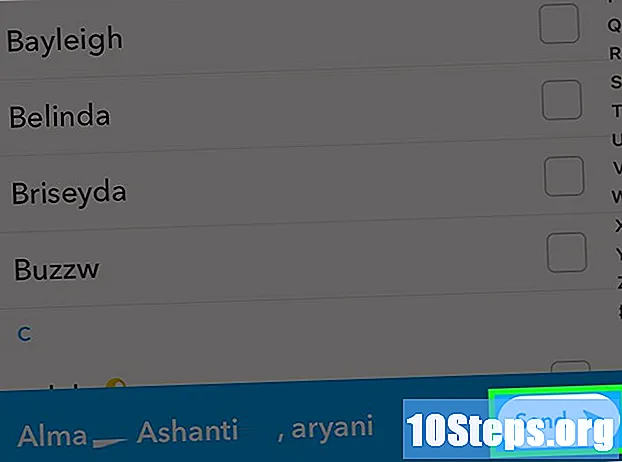Inhoud
Met plug-ins kan de internetbrowser verschillende soorten webinhoud verwerken. Enkele voorbeelden van plug-ins zijn Flash, Java, Adobe Reader, Windows Media Player Content en vele andere. Het activeren van de plug-ins is een eenvoudige taak, ongeacht welke browser u gebruikt. Volg de onderstaande gids om te leren hoe u dit moet doen.
Stappen
Methode 1 van 3: Plug-ins activeren in Google Chrome
Open Google Chrome. Zoek en klik op het Google Chrome-pictogram op uw bureaublad, taakbalk of dock (voor Mac).

Open het Chrome-menu. Klik op de menuknop in de rechterbovenhoek van het venster. De knop heeft 3 gestapelde horizontale lijnen, of het kan ook een moersleutelpictogram zijn.- Een klein vervolgkeuzemenu wordt geopend nadat u op hebt geklikt.
Klik op "Instellingen". Klik onderaan het dropdown-menu op "Instellingen". Het staat boven de link "Over Google Chrome".
- Er wordt een nieuw tabblad geopend, waarmee u rechtstreeks naar de pagina Instellingen gaat.

Klik op "Geavanceerde instellingen weergeven". Scrol omlaag naar de onderkant van de pagina Instellingen en klik op "Geavanceerde instellingen weergeven".- De pagina loopt naar beneden.
Klik op "Instellingen voor inhoud". Het eerste gedeelte dat verschijnt nadat u op "Geavanceerde instellingen weergeven" heeft geklikt, is het gedeelte "Privacy". Klik in dat gedeelte op de knop "Instellingen voor inhoud".
- Er verschijnt een klein pop-upvenster.

Activeer de plug-ins. Scroll door het venster naar het gedeelte "Plug-ins" en klik op de knop "Automatisch uitvoeren".- Hierdoor worden alle plug-ins geactiveerd.
Methode 2 van 3: Plug-ins activeren in Firefox
Start Firefox. Zoek en klik op het Firefox-pictogram op uw bureaublad, taakbalk of dock (voor Mac).
Klik op het menu. Klik in de rechterbovenhoek van het venster op de knop met 3 horizontale lijnen. Dit is de menuknop.
Nadat u op de knop heeft geklikt, verschijnt er een vervolgkeuzemenu op het scherm.
Klik op "Add-ons". Klik in de rechter benedenhoek van het drop-down menu op het icoon met een puzzelstukje. Dit is de knop "Add-ons".
- U wordt naar de pagina Beheer van add-ons geleid.
Klik op het tabblad "Plug-ins". Klik aan de linkerkant van het scherm op het tabblad "Plug-ins".
Activeer de plug-ins. Kies een van de plug-ins die op het scherm worden weergegeven. Klik op het drop-down menu aan de rechterkant van de plug-ins en klik op "Altijd activeren" om de plug-in te activeren.
Methode 3 van 3: Add-ons inschakelen in Internet Explorer
Open Internet Explorer. Klik op het Internet Explorer-pictogram op uw bureaublad, taakbalk of dock (voor Mac).
Klik op het menu "Extra" bovenaan het scherm.
Klik op "Add-ons beheren". De knop "Invoegtoepassingen beheren" is de derde knop in de lijst.
- Schakel add-ons in. Klik onder het gedeelte "Weergeven" op de knop "Alle add-ons". Selecteer de add-on die u wilt inschakelen door op de lijst te klikken en op "Inschakelen" te klikken.
- Add-ons is hetzelfde als plug-ins of plug-ins.
Klik op "Sluiten" als u klaar bent om het menu te sluiten.